Discord постоянно запускается при включении компьютера? Есть несколько способов отключить автозапуск Дискорда, чтобы он не загружался сразу после включения Windows.
Многие приложения после установки запускаются автоматически, особенно те, которые используются для общения. Однако мы не всегда хотим, чтобы это происходило. Discord – это, в большинстве случаев, мессенджер, предназначенный для геймеров, но у нас не всегда есть время и желание играть. Кроме того, в некоторых случаях можно обнаружить, что при запуске мы сразу присоединяемся к голосовому чату, в котором были, например, до неожиданного отключения Дискорда.
Поэтому предпочтительнее отключить автозапуск программы и включать ее самостоятельно, когда появится время и желание пообщаться с игроками. В принципе это можно сделать двумя методами.

Отключение автозапуска в настройках
Первый способ – это отключить автозапуск в настройках Дискорда. Здесь сможете найти опцию, связанную с автоматической загрузкой и выключить ее. После этого приложение не будет стартовать вместе с Windows.
Как отключить автозапуск Discord
Для этого запустите мессенджер, в нижней панели щелкните на значок шестеренки. Перейдите в раздел «Настройки Windows». Здесь увидите опцию «Запускать Discord». Именно она отвечает за то, что Дискорд включается вместе с системой.
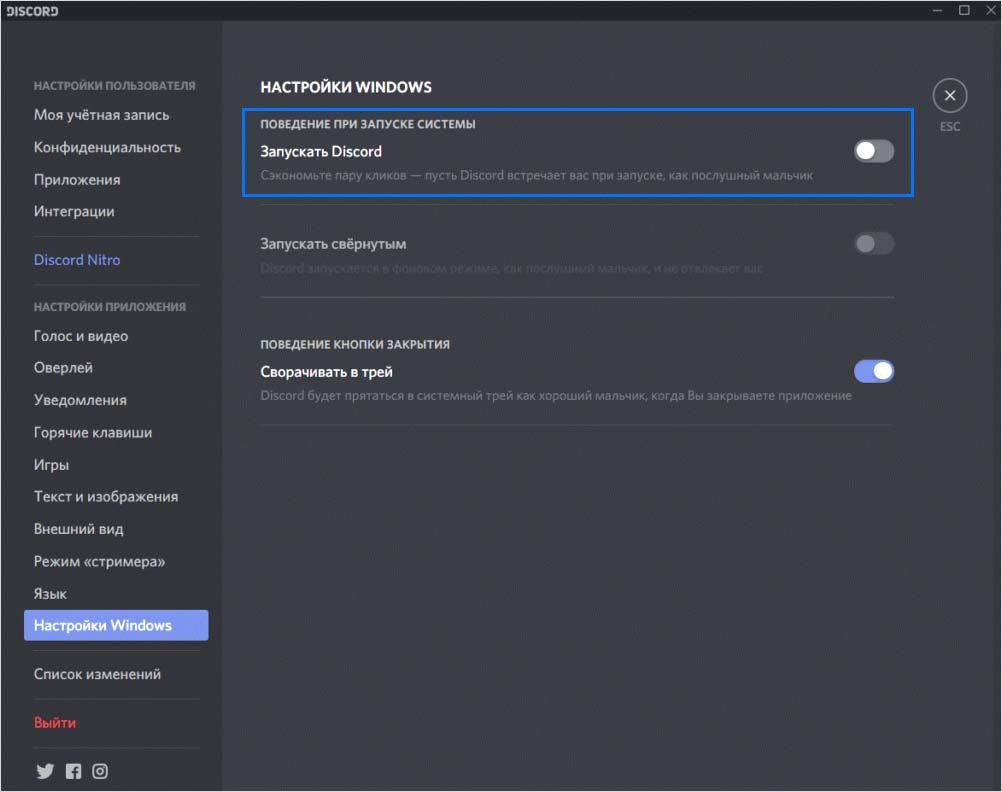
Переместите переключатель в положение «Выключено», затем нажмите на клавишу ESC на клавиатуре, чтобы выйти из программы.
Отключение с помощью Диспетчера задач
Если Discord по-прежнему открывается самостоятельно, несмотря на внесение изменений в предыдущем шаге, попробуйте другой метод. Все программы, которые запускаются с Windows, перечислены на вкладке Автозагрузка в Диспетчере задач.
Здесь можно контролировать все программное обеспечение и выбирать, какое запускать автоматически. В этом списке можно принудительно выключить запуск Discord.
Для этого нажмите сочетание клавиш Ctrl+Shift+Esc. Если окно отобразилось в упрощенном виде, кликните на кнопку «Подробнее» в левом нижнем углу. Перейдите на вкладку «Автозагрузка» и найдите Discord в списке. Затем щелкните по нему правой кнопкой мыши и выберите «Отключить».
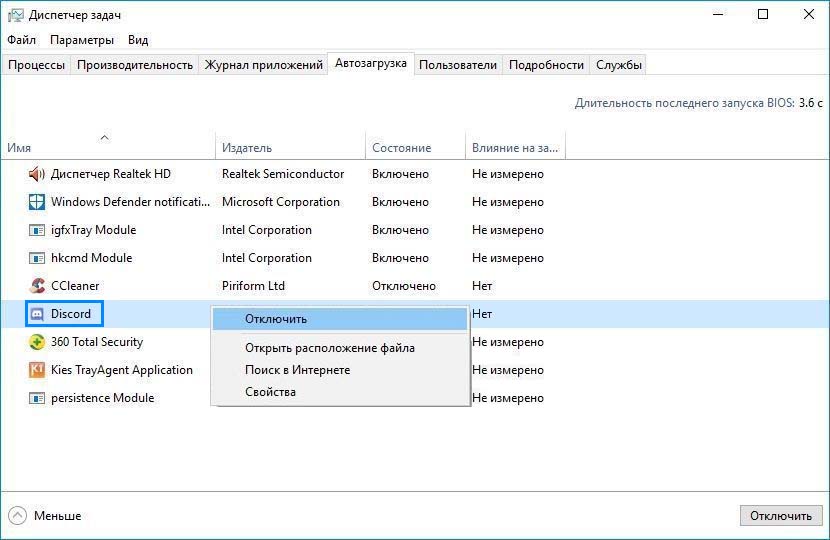
Таким образом, заблокируете мессенджер от возможности автозагрузки вместе с системой.
Источник: compuals.ru
Как отключить автозапуск Discord при загрузке ПК

Лично меня разражает, когда при включении компьютера начинает вращаться «красивая» загрузка Discord. А если там еще прилетает обновление… Еще одна причина – очень не хочется, чтобы кто-то при включении компьютера сидел и читал мои сообщения, а этого не избежать, если компьютер общий. Поэтому решил написать короткую инструкцию, которая поможет отключить автозапуск Дискорда при включении компьютера. Коротко, понятно, без воды – все в лучших традициях WiFiGid.
Как отключить автозапуск Discord 2018!
Способ 1 – Настройки Discord

А где еще отключить автозагрузку, если не в самом Дискорде?
- Переходим в настройки Discord. Для этого щелкаем по значку шестеренки возле имени вашего пользователя.
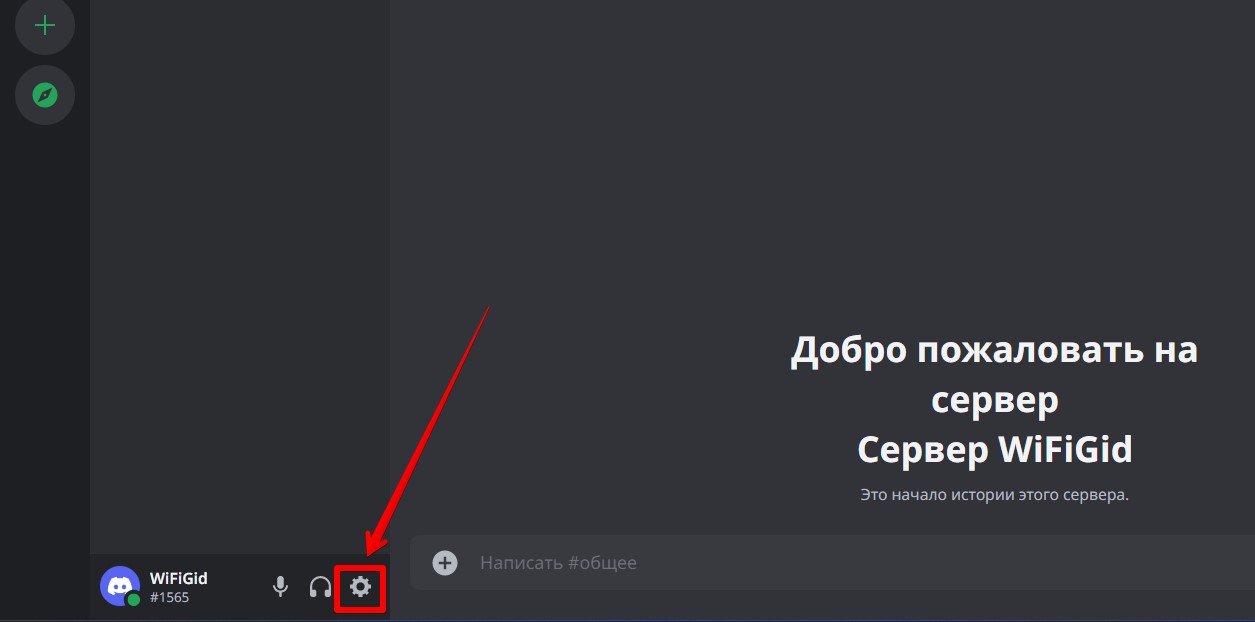
- Слева у нас появляется очень длинный список меню. Среди этих пунктов находим «Настройки Windows». В появившихся настройках в правой части отключаем «Открыть Discord».
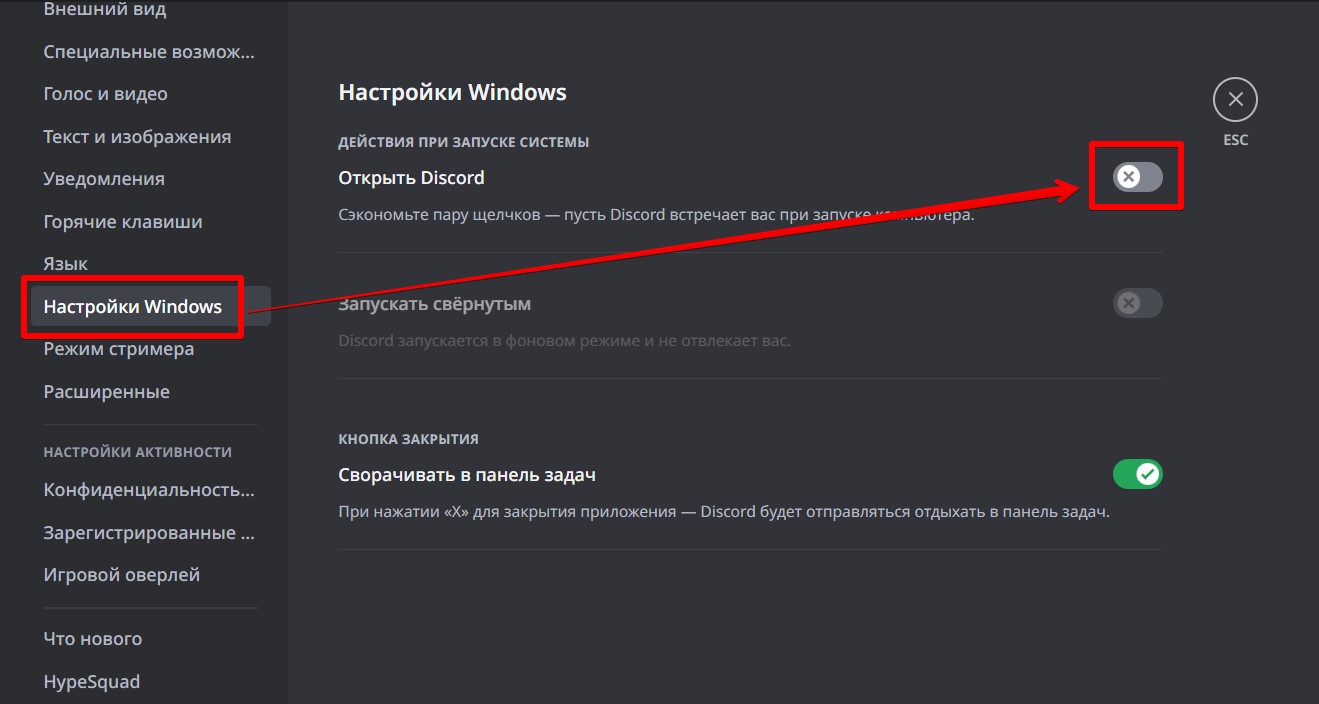
И это самый простой способ отключить Дискорд при запуске ПК. Советы ниже тоже вполне рабочие (и даже могут помочь с другими программами), но чуть заморочистее.
Способ 2 – Автозагрузка
В Windows есть отдельное меню автозагрузки. Причем с Windows 10 (и включая новую Windows 11) она представлена в двух вариантах – классическом и через новые интерфейсы. Начнем с последнего, т.к. в них проще попасть.
И как замечание, все программы как программы, но Discord вместо того чтобы называться «дискордом» в меню автозагрузки испокон времен имеет странное название. Ну народ ему судья, все равно найдем и обезвредим.
- Открываем автозагрузку. Можно через «Параметры – Приложения – Автозагрузка», а можно просто воспользоваться поиском Windows и там найти по слову «автозагрузка»:
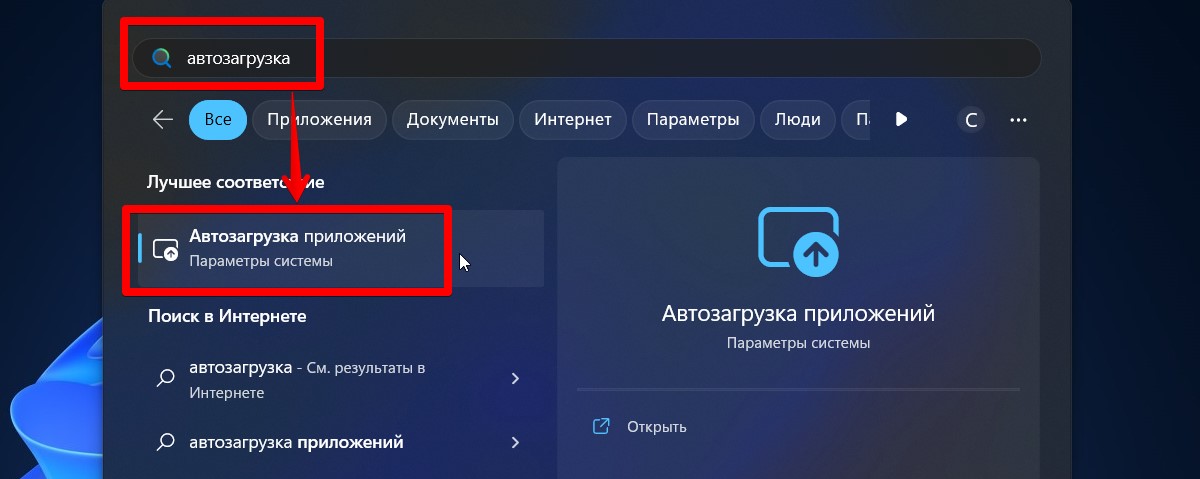
- В открывшемся списке находим наш Discord. Он может называться как по своему названию, а может быть и запрятан: например, у меня сейчас он называется Update (и имеет значок дискорда). Нашли? Тогда отключаем для него автозагрузку:
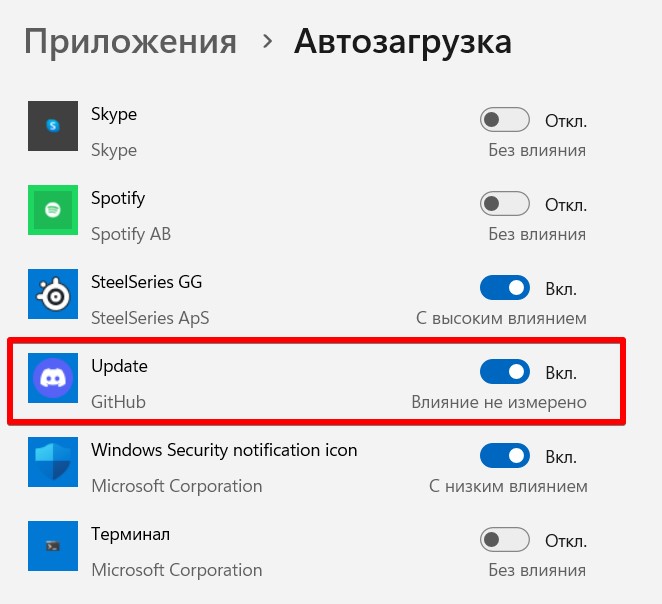
Другой вариант попасть в автозагрузку – использовать диспетчер задач:
- Открываем Диспетчер Задач (я использую горячие клавиши Ctrl + Shift + Esc ).
- Переходим на вкладку автозагрузка (обычно сверху, но на той же Windows 11 может быть слева как у меня), а там ищем уже знакомое нам приложение.
- Щелкаем по нему правой кнопкой мыши и выбираем «Отключить».
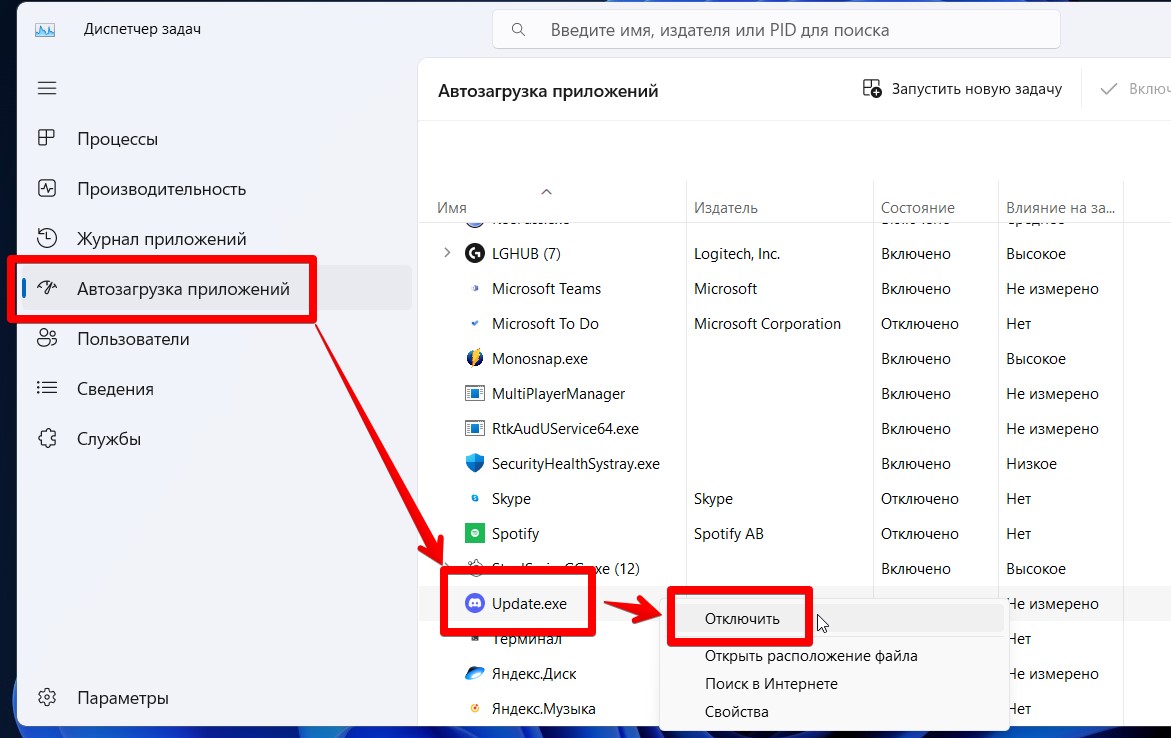
Конечно, можно поставить и другие программы для доступа к автозагрузке (да тот же CCleaner), но зачем? Мои советы выше решат проблему с автозагрузкой на корню без использования стороннего хлама, убрать дискорд из автозагрузки можно без них!
Источник: wifigid.ru